Почему пишут мало комментариев к видео. Комментарии к видео на YouTube – просмотр, публикация и редактирования
Привет, друзья! Сегодня обсудим особенности комментариев на Ютуб, их полезные возможности, а также те фишки, которые появились недавно.
Ниже вы можете посмотреть мое видео на данную тему:
Начнем с нововведений в комментариях
1. Теперь комментарий можно прикреплять сверху. Как это использовать? Например, вы хотите обратить внимание на какую-то важную информацию или в комментах вам часто задают повторяющийся вопрос. Ответьте на этот вопрос отдельным комментарием и прикрепите его вверху списка. Закрепить можно именно отдельный комментарий, а не ответ на чей-то. Таким образом, просматривая комментарии, первым всегда будет виден тот, что вы прикрепили.
Чтобы закрепить, нажмите на значок в виде трех точек рядом с комментом, и в появившемся списке выберите пункт «Прикрепить». Прикреплять комментарий может только владелец канала.
2. Вы можете отметить понравившийся комментарий сердечком. Такая отметка доступна только владельцу канала, обычные лайки и дизлайки также остаются – они доступны и вам, и зрителям.
Выглядит эта опция так: под каждым комментарием есть серое сердечко, если на него кликнуть, оно станет красным и рядом появится ваша аватарка (значок канала).


Вот такие новики в комментариях на Ютуб появились недавно.
О прочих настройках в комментариях
Есть и другие настройки комментариев, которые могут быть полезны владельцу канала. О них также расскажу.
Обидные, неадекватные и спамные комментарии можно удалять, как со страницы просмотра видео, к которому они оставлены, так и через Творческую студию своего канала.
В первом случае, опять же, нажимаем на значок в виде трех точек рядом с комментарием и выбираем нужное действие.

Если вы выбираете действие «Заблокировать пользователя» , то он попадает в отдельный список и все новые комментарии этого человека будут автоматически скрыты. Находится данный список в «Творческой студии» – раздел «Сообщество» – «Настройки сообщества». Кстати, есть возможность разбанивать пользователей из этого списка.

В этом же разделе вы можете назначать модераторов (указав ссылку на канал пользователя). Этот человек сможет удалять комментарии под вашими видео. При этом удаленные им комментарии сохраняются во вкладке «На рассмотрении» (Раздел «Сообщество» – «Комментарии»), откуда вы уже сможете удалить их окончательно или восстановить, если коммент был удален случайно.

Под списком заблокированных пользователей есть блок «Черный список» . В нем вы можете указать перечень «неугодных» слов и фраз, комментарии с которыми будут отправляться на проверку, прежде чем станут видны всем зрителям. В список также можно внести комментарии со ссылками, добавив в него слово “*ссылки*”или “*links*”.

Ниже отображаются «Настройки по умолчанию» , которые также можно менять.

Фильтровать комментарии , отвечать на них и др., вы можете из подраздела «Комментарии» в разделе «Сообщество». Здесь есть три вкладки:

Пожаловаться – комментарий помечается как спам или сообщение с недопустимым содержанием. Это сигнал Ютубу в принятии мер к определенному пользователю.
Заблокировать (человек попадает в отдельный список, об этом было выше).
Публиковать комментарии этого пользователя без проверки (такой человек также попадает в отдельный список «Одобренные пользователи» в «Настройках сообщества», его комментарии будут отображаться сразу).
И назначить модератором (об этом тоже уже говорила).
![]()
2. На рассмотрении – сюда попадают комментарии зрителей, если в настройках вы указали – «Отправлять комментарии на проверку» перед публикацией, а также комментарии со словами из черного списка. Здесь их можно одобрить, скрыть и др.
3. «Спам» – здесь оказываются комментарии, которые были помечены как спам, или Ютуб автоматически определил их как спамные. Такое бывает, когда в комментарии есть ссылки, один и тот же коммент дублируется несколько раз, этот пользователь оставляет много однотипных комментариев на разных каналах, короткие комментарии – «спасибо автору» и др. Из папки «Спам» комментарии можно одобрить, удалить, пожаловаться, либо заблокировать пользователя.

При публикации или редактировании отдельного видео, вы также можете задать некоторые настройки комментариев. Для этого переключитесь на вкладку «Расширенные настройки».
Здесь вы можете отключить комментарии под видео , просто сняв галочку напротив пункта «Разрешить комментарии». Настроить показ комментариев для зрителей – все или только одобренные. А также упорядочить отображение – сначала популярные, или новые. При внесении изменений в настройки видео не забудьте их сохранить!

И также есть возможность настроить вкладку «Обсуждение» на главной странице канала . В ней отображаются комментарии, оставленные к вашему каналу. Чтобы ее включить, нужно нажать на шестеренку рядом с кнопкой «Подписаться».
В появившемся окне напротив вкладки «Обсуждение» передвиньте ползунок вправо, чтобы он стал синим. И настройте показ комментариев – сразу или сначала отправлять на утверждение. Нажмите «Сохранить».

И на десерт…
Выделение комментариев
Например:
Чтобы выделить текст жирным, перед и после поставьте значки: *ваш текст *
Для курсива используйте нижнее подчеркивание: _ваш текст _
Для зачеркивания используйте дефисы: -ваш текст-

Пока доступны эти основные варианты форматирования. Кстати, они же работают и в Гугл плюс.
Друзья, в статье я рассмотрела основные настройки комментариев, которые будут полезны владельцу Ютуб-канала. Используйте их по назначению. Если у вас есть вопросы, буду рада на них ответить.
Спасибо за внимание!
С уважением, Виктория Карпова
Комментарии позволяют легко поддерживать связь с другими людьми на YouTube. Вы можете просматривать обсуждения и добавлять свои отзывы в разделе комментариев к видео на вкладке «Обсуждение» на канале (если владелец канала включил вкладу Обсуждение).
Просмотр комментариев на YouTube
Комментарии, которые наиболее важны для Вас, появляются первыми. В верхней части списка Вы увидите комментарии людей из ваших и других авторов, популярных людей. Комментарии, которые нравятся многим людям и на который есть много ответов, также будут отображаться в начале.
- Сортировать комментарии . Также вы можете использовать сортировку, благодаря которой в начале списка будут видны последние комментарии. Для более удобного отслеживания, обсуждения группируются в цепочки.
- Комментарии с других сайтов . Записи из Google Plus, со ссылками на видео или каналы, будут также отображаться в комментариях на YouTube с пометкой „Google+”.
- Модерирование комментариев . На любой комментарий Вы можете пожаловаться, как на спам или нарушение правил. Если же Вы являетесь разработчиком, то можете модерировать комментарии к своим видео на канале при помощи инструментов для модерирования комментариев.
поддерживают еще не все функции новой системы комментирования. Вот некоторые функции, которые еще не доступны:
- В Android:
- Сортировка по последним комментариям.
- В Android и iOS:
- Метка „Google+”
Команда YouTube работает над обновлением для этих приложений. Пока Вы можете использовать эти функции, если войдете на мобильную версию YouTube с помощью браузера устройства.
Публикация комментариев
Обновленная система комментариев основана на . Если Ваш канал еще не был обновлен, узнайте, как связать его с Google Plus для того, чтобы иметь возможность размещать комментарии, а также делать другие вещи, связанные с комментированием.
- Выберите, кто может видеть Ваш комментарий . По умолчанию комментарии на YouTube и Google+ общедоступны. Если вы хотите, то можете размещать свои комментарии только для определенных лиц или лиц из ваших кругов на Google Plus. Таким образом, обсуждение будет иметь более частный характер. Выберите параметр видимости (например, Публичный), чтобы изменить параметры видимости комментариев.
- Используйте форматированный текст . Комментарии на YouTube можно отформатировать с помощью тегов *полужирный* → полужирный , _курсив_ → курсив , -перечеркнутый- → перечеркнутый.
- Добавьте URL . В комментарии вы можете добавить URL. Он будет отображаться как гиперактивная ссылка. URL видео на YouTube отображаются в комментариях, как ссылки с названием фильма.
- Упоминания о разных людях . В своих комментариях Вы можете упоминать о различных людях, приглашая их таким образом, принять участие в разговоре.
- Отправить свой комментарий в несколько мест . Свои комментарии Вы можете использовать в качестве . Если Вы это сделаете, в Google+ будут видны только те, которые вы выбираете. Ваши комментарии будут также видны для этих людей в таких местах, как профиль или страница на Google+, связанная с Вашим каналом. Если вы не хотите предоставлять комментарии в Google+, перед его публикацией снимите флажок Опубликовать в Google+ под комментарием.
Приложения YouTube для Android и iOS поддерживают ещё не все функции новой системы комментирования. Вот некоторые функции, которые еще не доступны:
- В Android:
- [После входа на страницу Google+] Предоставлять доступ только к конкретным лицам и кругам
- В Android и iOS:
- Редактирование комментариев
- Отключение ответов и доступа
Команда YouTube работает над обновлением для этих приложений. Пока Вы можете использовать эти функции через мобильную версию YouTube с помощью браузера мобильного устройства.
Реакция на комментарии
Обновленная система комментариев основан на идентификации Google. Если Ваш канал еще не был обновлен, узнайте, как связать его с Google Plus для того, чтобы иметь возможность размещать комментарии, а также делать другие вещи, связанные с комментированием.
Отмечать интересные замечания . Нажмите на значок на странице, чтобы показать, что Вам понравился чей-то комментарий. В приложениях на Android и iOS вы можете отметить, что комментарий интересный после нажатия комментариев. Информация о том, что Вам нравится какой-то комментарий будет опубликован в Google Plus (отображается как «+1»). Каждый, кто увидит пост, увидит, кто дал ему .
Отвечайте на комментарии . Нажмите на Ответить под комментарием. В приложениях на Android и iOS нажмите комментарий, чтобы отобразить параметр Ответить. Все ответы сгруппированы в темы под первым комментарием. Они видны для тех же лиц в одних и тех же местах, что и первый комментарий.
Изменить, удалить или ограничить круг читателей, которые видят комментарии . Щелкните стрелку в правом верхнем углу опубликованного вами комментария, чтобы отобразить дополнительные параметры комментариев. В приложениях на Android и iOS, некоторые из этих параметров будут показывать Вам, когда коснетесь комментариев.

Приложения YouTube для Android и iOS не поддерживают всех функции новой системы комментирования. Вот некоторые функции, которые еще не доступны:
- В Android:
- Оценка комментариев (положительный)
- В Android и iOS:
- Оценка комментариев (отрицательный)
Команда YouTube работает над обновлением для этих приложений. Пока Вы можете использовать эти функции, если входите в мобильную версию YouTube с помощью браузера устройства.
Модерирование комментариев на YouTube
Другие пользователи YouTube могут добавлять комментарии к вашим видео и на Вашем канале, если на нем включена закладка - Обсуждение. Как у владельца, у Вас есть некоторые инструменты для модерирования дискуссии.
Что можно сделать с комментариями . Проверьте наличие функции, нажав на стрелку в правом верхнем углу комментария, касающегося Вашего канала или фильма.
- Удалить - удаление комментариев с YouTube. Если на комментарий были даны какие-то ответы, то они будут удалены вместе с ним. Если комментарий был опубликован также в Google+, то он не будет оттуда удален.
- Сообщить о спаме или нарушении - позволяет сообщить команде YouTube о комментарий, который, по вашему мнению, является ругательным или может рассматриваться как спам.
- Запретить на канале , пользователь не может добавлять комментарии для фильмов и на канале. Вы можете потом удалить этого человека из списка заблокированных пользователей в настройках сообщества.

Утверждение комментариев перед публикацией . Вы можете допускать публикацию комментарии к своим видео или на вашем канале только после их принятия.
Там вы увидите общее количество комментариев, а немного ниже поле для добавления своего коммента. Пишите все свои мысли и нажимаете синюю кнопку «Отправить». Все предельно просто, не правда ли? Всего за пару секунд вы сказали все, о чем думаете. Теперь автор видео, прочитав ваш комментарий, отзыв или пожелание, сможет ответить на ваш вопрос или прислушаться к вашим мыслям. Также в Ютубе у вас есть отличная возможность прокомментировать любой другой комментарий под видео. Для этого нужно кликнуть по ссылке «Ответить» под интересующим комментарием. Часто бывает и так, что пользователей больше «цепляет» не само видео, а какой-то комментарий. Тогда вокруг него разворачиваются настоящие дискуссии.
С каждым днем все больше пользователей заходят в Youtube через телефон, а не через ПК. Поэтому многим интересен функционал мобильного приложения Ютуба. Ранее на сайте мы рассказывали о том, , теперь настал черед рассказать о том, как с телефона оставить комментарий на Ютубе . Первым делом, вам нужно обновить свое мобильное приложение до последней версии.
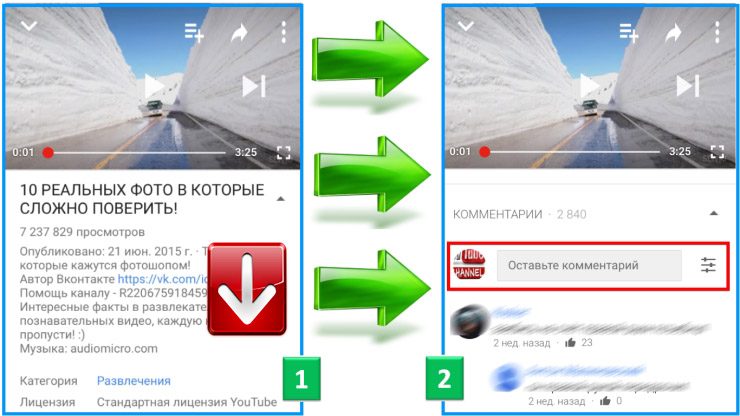
После этого заходите в Ютуб и смотрите любое видео. Если после просмотра нужно оставить комментарий, то нужно спуститься вниз страницы, как показано на первой картинке чуть выше. Там вы найдете поле для комментария (смотри рисунок 2 вверху). Далее касаетесь этого поля, после чего откроется клавиатура для написания текста. Пишите свои мысли и отправляете на публикацию, подобно написанию и отправке комментария на компьютере. Стоит отметить, что в более ранних версиях Ютуб-приложения не было возможности оставлять комментарии. Можно было лишь сохранить ссылку на ролик или добавить видео в свой плейлист, чтобы потом со своего компьютера прокомментировать видео.
Несколько лет назад у многих роликов на YouTube были закрыты комментарии. Во-первых, потому что они были анонимные, и пользователи изливали слишком много негатива. Во-вторых, в топе могли оказаться нерелевантные: сортировка была в основном по времени добавления, и если кто-то давал хороший развернутый ответ, но не сразу, то он просто терялся среди других. В-третьих, гораздо проще было отключить ряд функционала, нежели разбираться в нем.
Около года назад YouTube разрешил оставлять комментарии только зарегистрированным в Google+ пользователям. Это снизило часть негатива, так как отсекло анонимные комментарии. Вслед за этим компания ввела новый функционал, благодаря которому в топе не могли оказаться комментарии от случайных людей: выше всегда оказывались ответы автора канала, его друзей, а также авторитетных пользователей (авторитетность определялась в основном по количеству подписчиков). Пользователи и бренды задумались о работе с комментариями.
Просто открыть их недостаточно. Если под роликом много негатива, за которым никто не следит, новичок может на такой канал не вернуться. Еще один вариант - это когда все чисто, нецензурных комментариев нет, но на вопросы людей никто не отвечает, бренд там вообще не появляется. В топе могут висеть комментарии годовой давности без какой-либо реакции. Это создает ощущение полного безразличия. Зачем писать комментарии на этом канале? Пустота не ответит.
Мы в Wargaming прошли все эти этапы.
Закрытые комментарии
Сначала (2012 - середина 2013) почти на все видео мы закрывали комментарии. В открытых комментариях было много негатива, оскорблений, нецензурной лексики, и мы не знали, как с ним работать. Модерация занимала кучу времени, а о каких-то дискуссиях даже думать не хотелось. В итоге мы приняли самое простое решение и закрыли комментарии.
Открытые комментарии: фильтр нецензурной лексики, бан
В 2013–2014 YouTube все больше внимания уделяет комментариям как одному из важных поведенческих факторов, которые влияют на SEO и в целом на продвижение. Мы же все больше работаем над эффективностью роликов, а для ее увеличения нужна хорошая обратная связь. YouTube - это социальная сеть, а в социальных сетях люди хотят общаться. Принимаем решение открыть комментарии и часть задач перевести на работу с ними.
Для начала настраиваем фильтр нецензурной лексики. В YouTube есть замечательная функция, которая не будет пропускать комментарии с неугодными каналу словами. Проявляем креатив и делаем список из нескольких сотен слов (по понятным причинам этого скрина не будет). Как показала практика, это на 99% решило проблему оскорблений. Пользователей, которые меняют в матерных словах одну букву, баним навсегда.

Сложно оценить влияние именно комментариев на продвижение, в это время велась и другая работа (улучшение миниатюр, тестирование аннотаций, приоритет видео с хорошими показателями и т. д.), но все метрики стали расти.

Стал расти поисковой трафик:


Мы анализировали все негативные комментарии, старались учитывать их в будущих видео. Например, люди хотели знать, какая мелодия используется в видео. Мы стали писать название песни и исполнителя в описании. Если в комментариях жаловались на нехватку каких-то видео, мы отдавали им приоритет в будущем.
Открытые комментарии: модерация, общение с пользователями
Проводя анализ роликов в топах, мы выяснили, что, если комментарий лайкают и отвечают на него, то такое видео чуть лучше ранжируется. Другими словами, если какой-то пользователь задал вопрос и получил десяток, а лучше сотню ответов, то видео поднимается в поиске. Мы решили начать общаться с пользователями от имени канала, задавать вопросы и всячески поощрять сотрудников, которые также будут это делать с личных аккаунтов.
В итоге количество ответов на вопросы от нашего аккаунта достигало до 50% от всех комментариев.


Общаясь с пользователями, очень важно показать человеческое лицо, а не просто логотип корпорации. Аудитория ценит честность и самоиронию. Даже самые закоренелые хейтеры превращаются в ярых адептов и евангелистов, если общаться с ними по-человечески.
Показатели
Лайки, дислайки и комментарии тесно связаны между собой. Если у ролика много дислайков, то и комментарии будут чаще всего негативные. Поэтому работа над одним фактором частично сказывается и на других.
Вообще для оценки показателей обычно используют соотношение к 1000 просмотрам. Сколько у вас лайков на 1000 просмотров, сколько комментариев, сколько дизлайков и т. д. Очень хорошее исследование есть на зарубежном портале Reelseo .
Мы проводили собственные исследования по количественной оценке показателей на многих каналах. Ниже приведены результаты исследований. Конечно, тут очень многое зависит от тематики, данные могут разниться в любую сторону.
Количество комментариев на 1000 просмотров
Для рунета среднее значение составляет от 3 до 5 комментариев. Если цифра меньше, надо увеличивать вовлеченность. Если больше, то с каналом все в порядке.
Количество лайков на 1000 просмотров
Для рунета хорошее значение от 30 до 40 лайков. Если цифра меньше, задумайтесь о качестве контента.
Отношение дислайков к лайкам
В идеале это 6% и ниже. Но пока по нашим наблюдениям эта метрика имеет не самое большое значение.
Высчитывали мы эти данные следующим образом: брали видео (как свои, так и конкурентов), которые выбивались в разные рейтинги и фиды (что посмотреть, рекомендуемое и т. д.). Высчитывали соотношение у этих видео и вносили в табличку. А потом просто посчитали средний показатель. Конечно на видео влияют множество других факторов (количество просмотров, удержание, описание, тэги и многое другое), но влияние комментариев, лайков, а также их соотношение к просмотрам игнорировать точно нельзя.
